Come determinare il tipo di account utente su Windows 11
Microsoft Windows 11 Eroe / / April 02, 2023

Ultimo aggiornamento il

Se hai più utenti sullo stesso PC, devi conoscere i tipi di account. Scopri come determinare il tipo di account utente su Windows 11 utilizzando questa guida.
Quando si configura un nuovo PC, è possibile aggiungere account Standard o Amministratore. La differenza è determinata dal livello di accesso dell'utente al sistema e alle app.
UN Amministratore account consente l'accesso illimitato alle impostazioni e alle app di sistema globali, modifica le impostazioni per gli utenti standard, installa app, esegue PowerShell con privilegi elevati, aggiunge nuovi utenti e altro ancora.
UN Standard account ha i diritti per eseguire app, modificare le impostazioni selezionate che interessano solo l'account ed eseguire la riga di comando senza privilegi elevati. Ad esempio, se devi controllare gli account, ecco come determinare i tipi di account utente su Windows 11.
Come utilizzare le impostazioni di Windows per controllare lo stato dell'utente
Su Windows 11, bastano pochi clic per verificare se lo stato dell'account di un utente è impostato su Standard o Amministratore. Una volta che conosci il livello di accesso dell'account utente, puoi modificarlo di conseguenza se necessario.
Per utilizzare le impostazioni per verificare se un account utente è Standard o Admin tramite Impostazioni:
- premi il Tasto Windows o fare clic sul Inizio pulsante e apri Impostazioni.
Nota: In alternativa, puoi utilizzare il Tasto Windows + I scorciatoia da tastiera.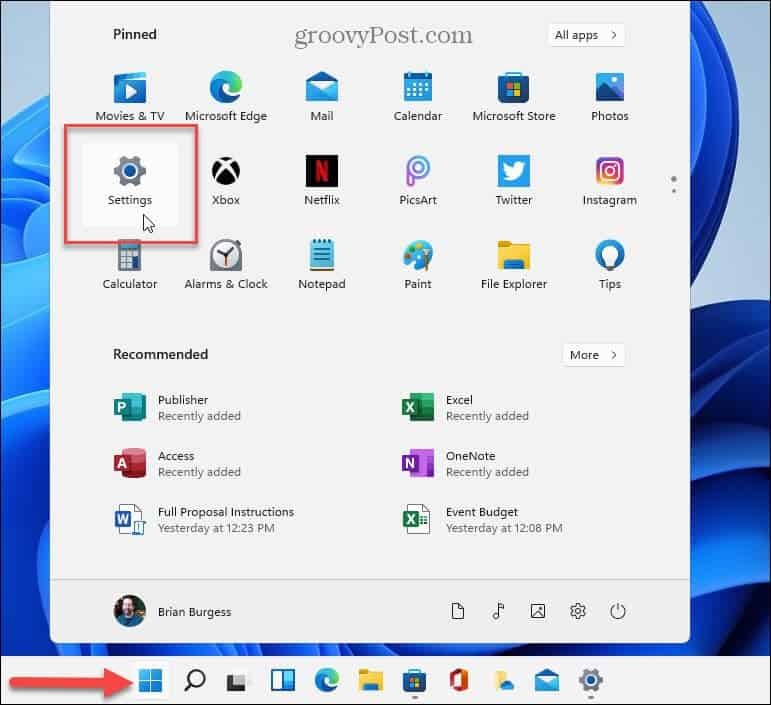
- Quando Impostazioni si apre, fare clic Account dalla colonna a sinistra.
- Controlla l'intestazione della pagina sulla destra. Sotto il Nome utente sezione, mostrerà se si tratta di un file Amministratore O Standard account utente. In questo caso, stiamo guardando un Amministratore account.
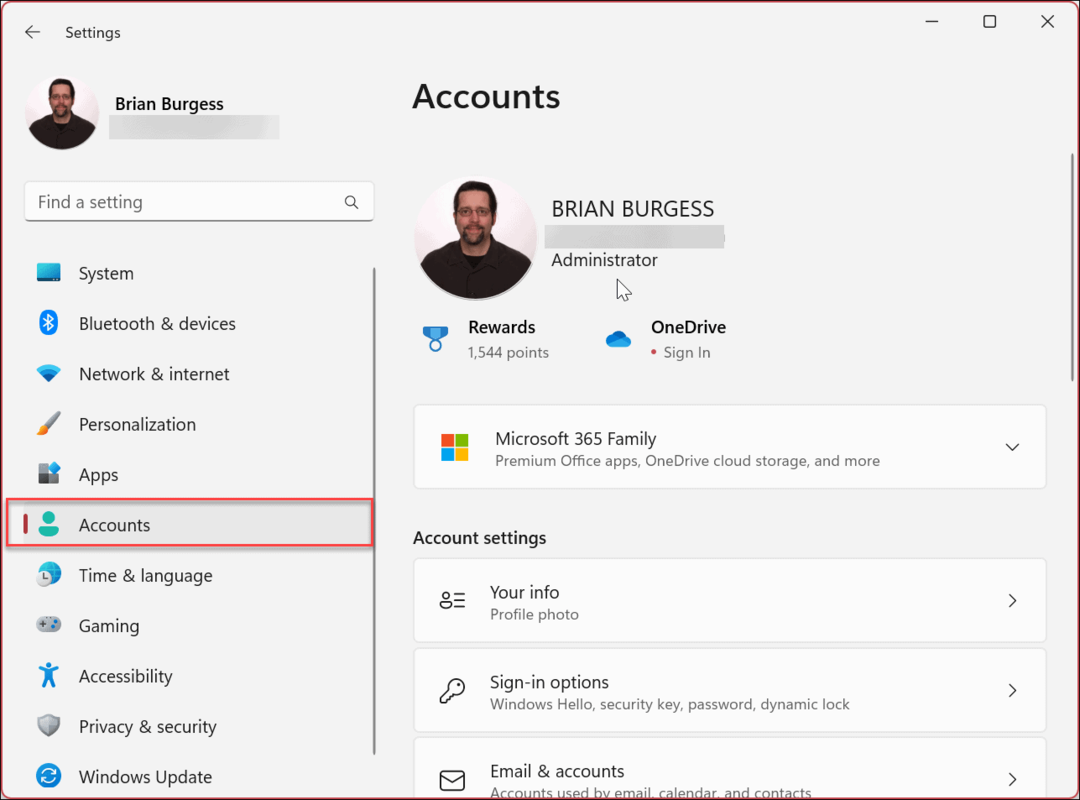
- Per visualizzare altri account utente sul sistema, scorrere verso il basso fino a Impostazioni dell'account sezione e fare clic Altri utenti.
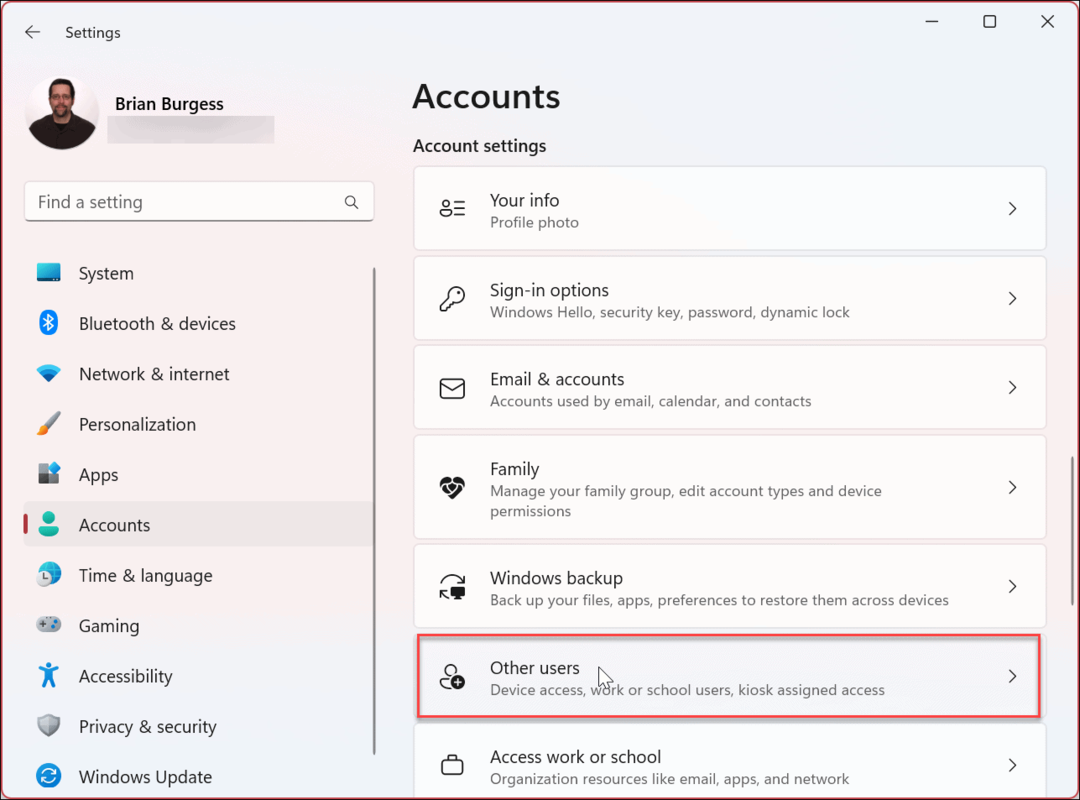
- È inoltre possibile verificare il tipo di diritti utente (Standard o Amministratore) di altri account utente. In questo esempio, entrambi gli account utente sono impostati su Standard conti locali.
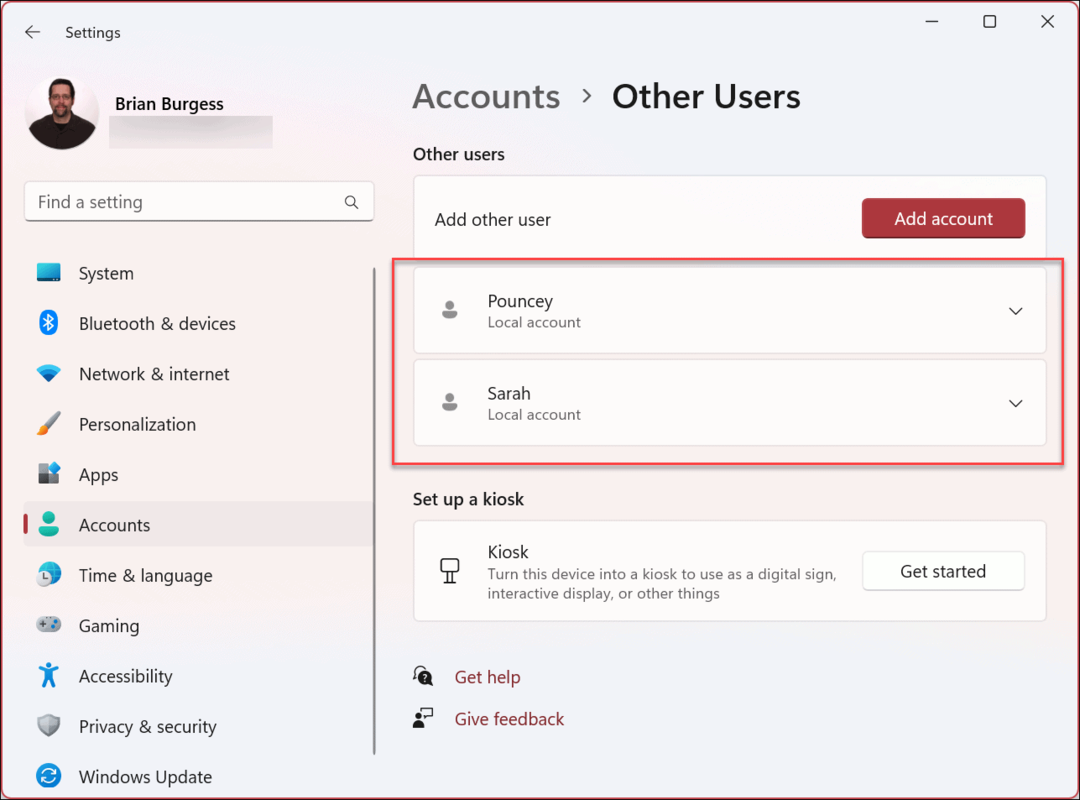
Come controllare lo stato dell'account utente utilizzando Gestione computer su Windows 11
Sebbene l'utilizzo di Impostazioni per controllare un tipo di account sia semplice, potresti invece voler utilizzare l'utilità Gestione computer.
Per utilizzare Gestione computer per controllare lo stato dell'account su Windows 11:
- premi il Tasto Windows e tipo Gestione informatica.
- Scegli il risultato migliore.
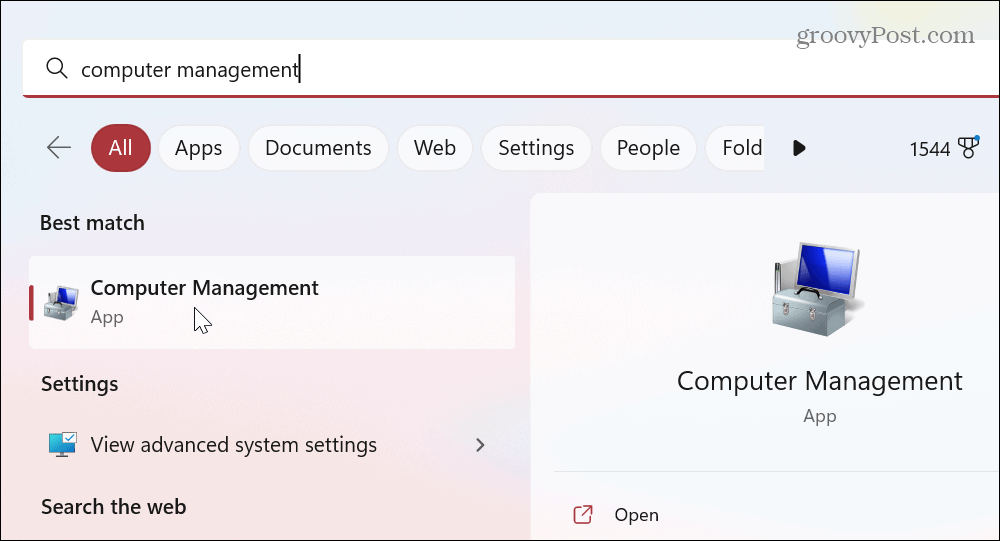
- Quando il Gestione informatica si apre la console, vai al seguente percorso:
Strumenti di sistema > Utenti e gruppi locali > Gruppi
- Fare clic con il pulsante destro del mouse su Amministratori raggruppare e selezionare Proprietà dal menù.
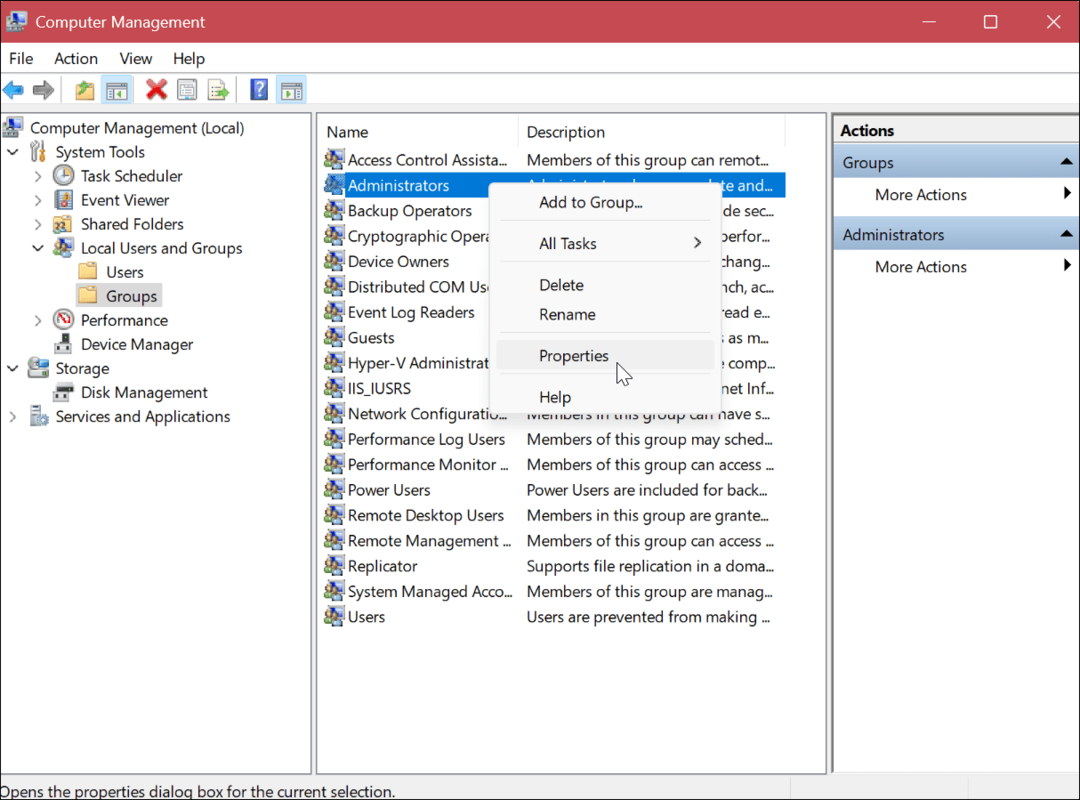
- Verificare gli account utente nel file Membri sezione che fa parte del Amministratore gruppo.
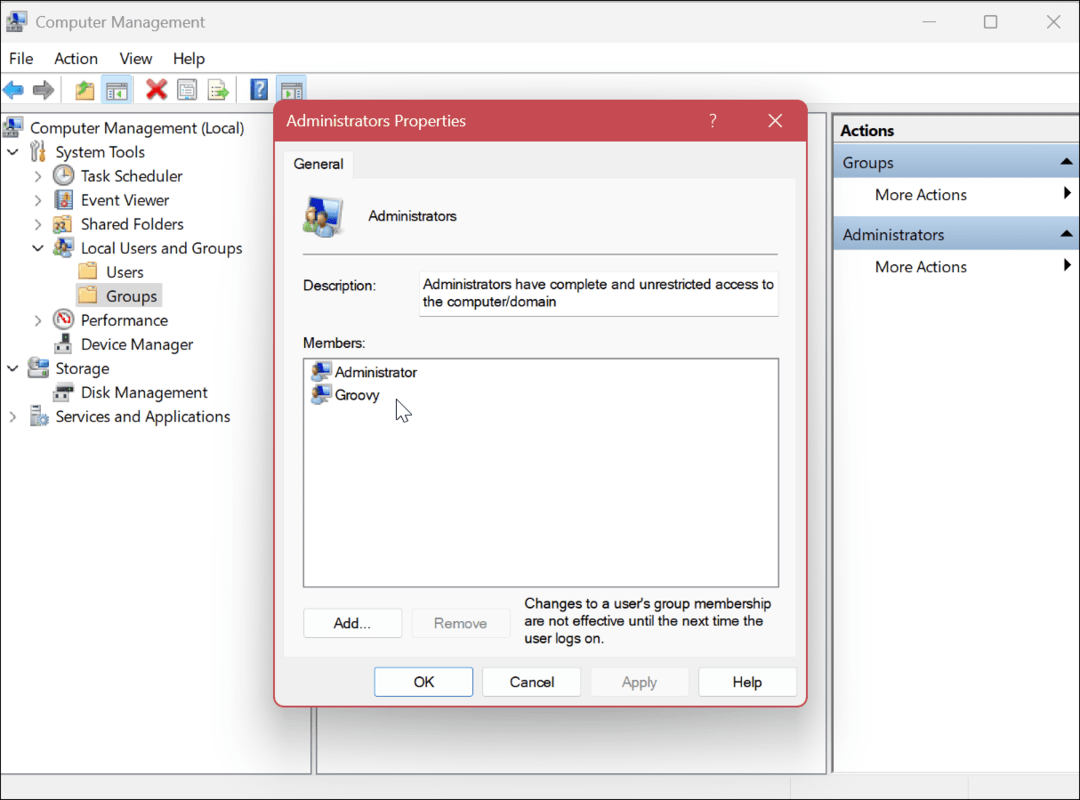
- Fare clic con il pulsante destro del mouse su Utenti raggruppa e scegli Proprietà dal menù.
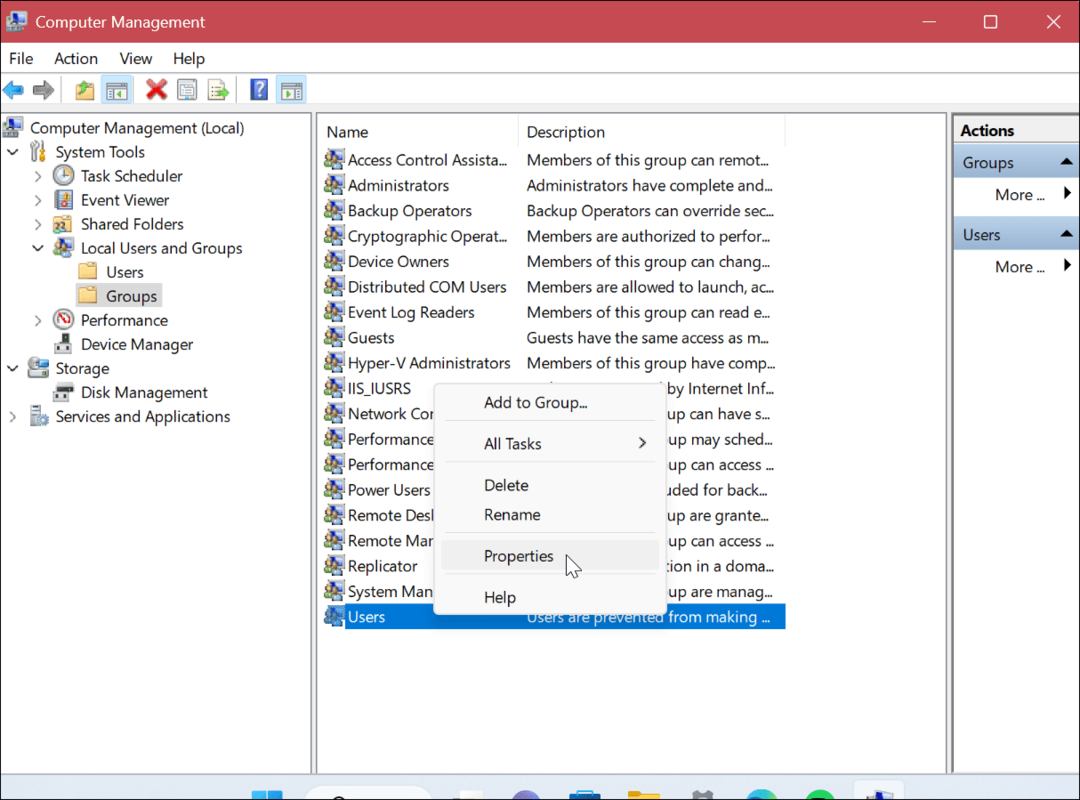
- Verificare che nel file siano visualizzati gli account utente corretti Membri sezione.
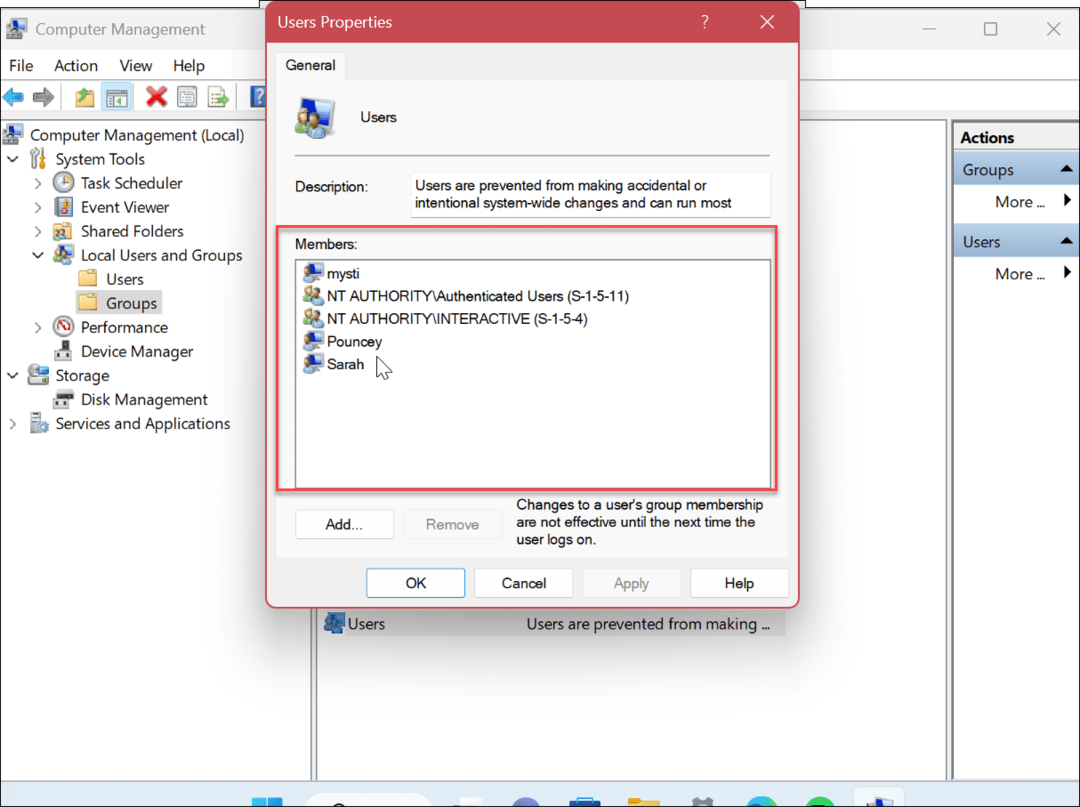
Come controllare lo stato dell'account utente utilizzando il pannello di controllo
Oltre a utilizzare le due opzioni di cui sopra, puoi anche verificare lo stato dell'account utente dal Pannello di controllo.
Per verificare lo stato dell'account utente su Windows 11 nel Pannello di controllo:
- premi il Tasto Windows e tipo CPL O pannello di controllo.
- Clicca il Applicazione Pannello di controllo sotto il risultato migliore.
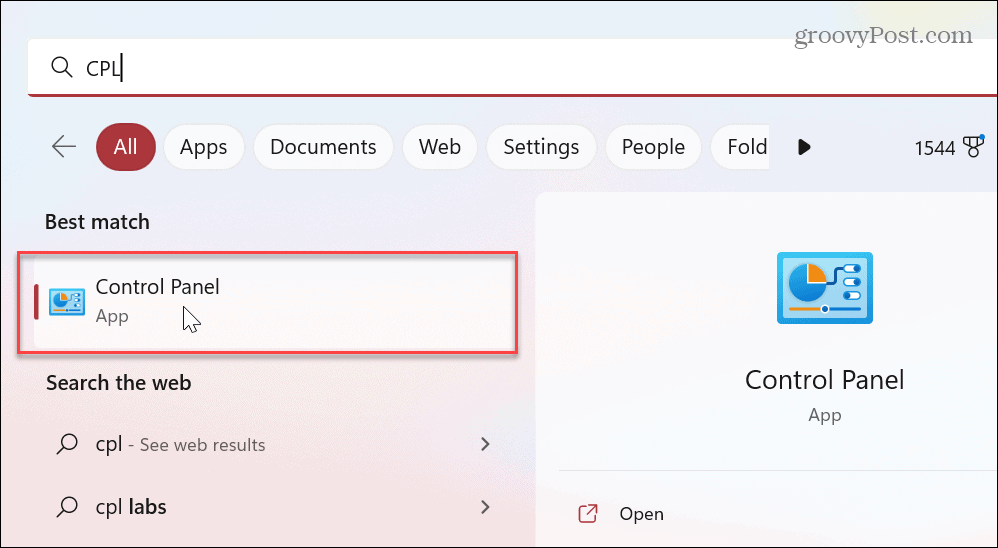
- Quando Pannello di controllo lanci, assicurati che Visualizza per: Categoria è selezionato.
- Seleziona il Profili utente opzione.
- Scegliere Profili utente nella pagina seguente.
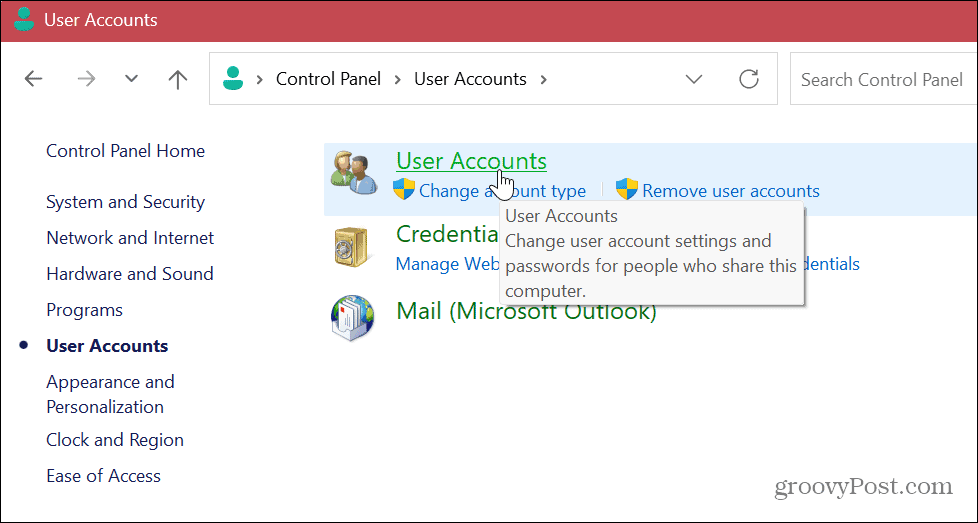
- Controlla le informazioni sull'account a destra e verifica se l'account è Standard o Amministratore.
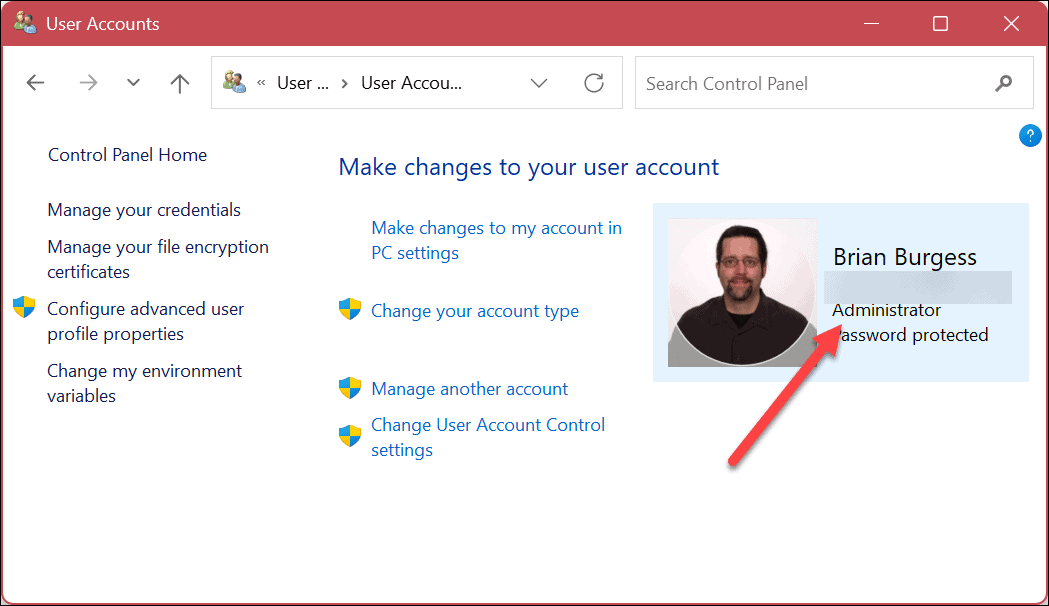
- Per verificare l'altro tipo di account utente, fare clic su Gestire un altro account collegamento.
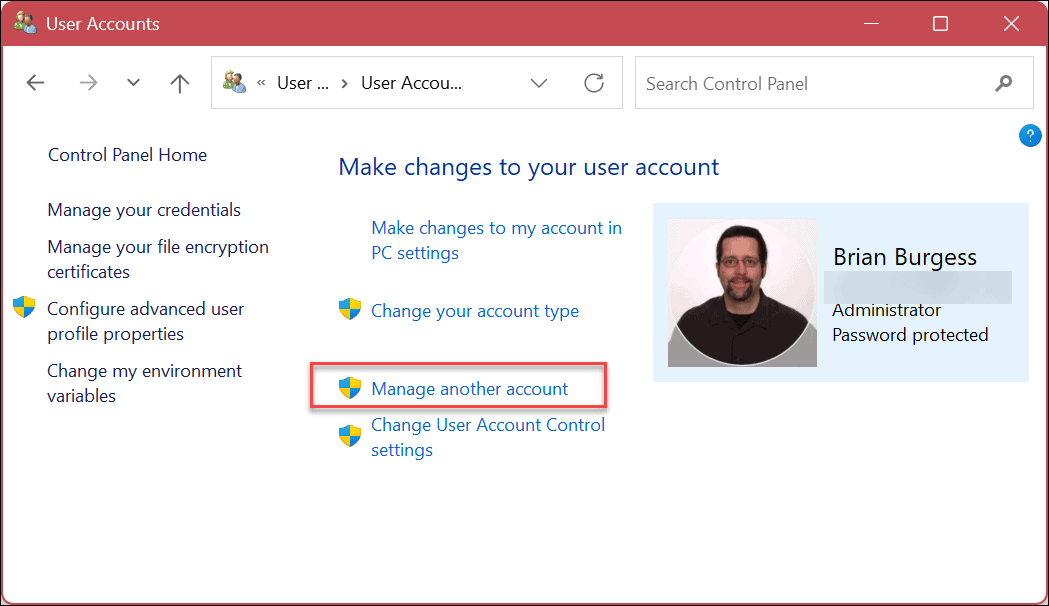
- Controlla le informazioni accanto a ciascun account per sapere se si tratta di un account Standard o Amministratore e se è un account locale o meno.
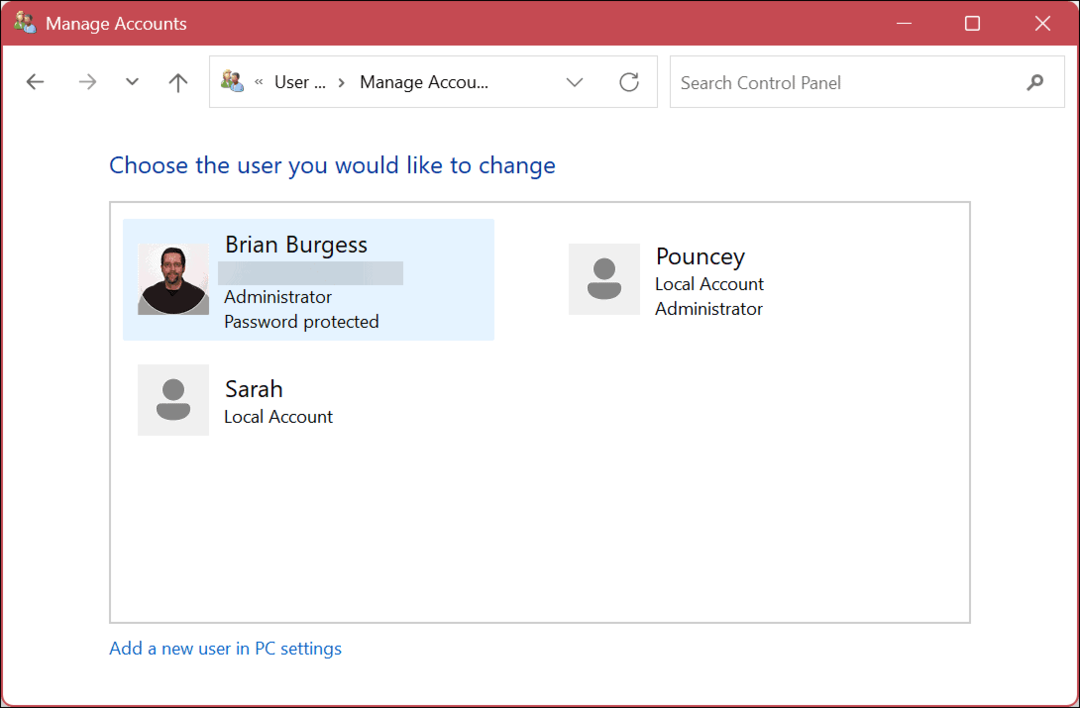
Usa PowerShell per determinare il tipo di account su Windows 11
Se preferisci utilizzare l'interfaccia di comando, puoi richiamare PowerShell per eseguire vari comandi nel terminale per verificare i tipi di account utente.
Puoi anche utilizzare la nuova app Terminale di Windows per questi passaggi.
Per utilizzare PowerShell per controllare il tipo di account su Windows 11:
- premi il Tasto Windows e tipo PowerShell.
- Clic Esegui come amministratore dal menu Start.
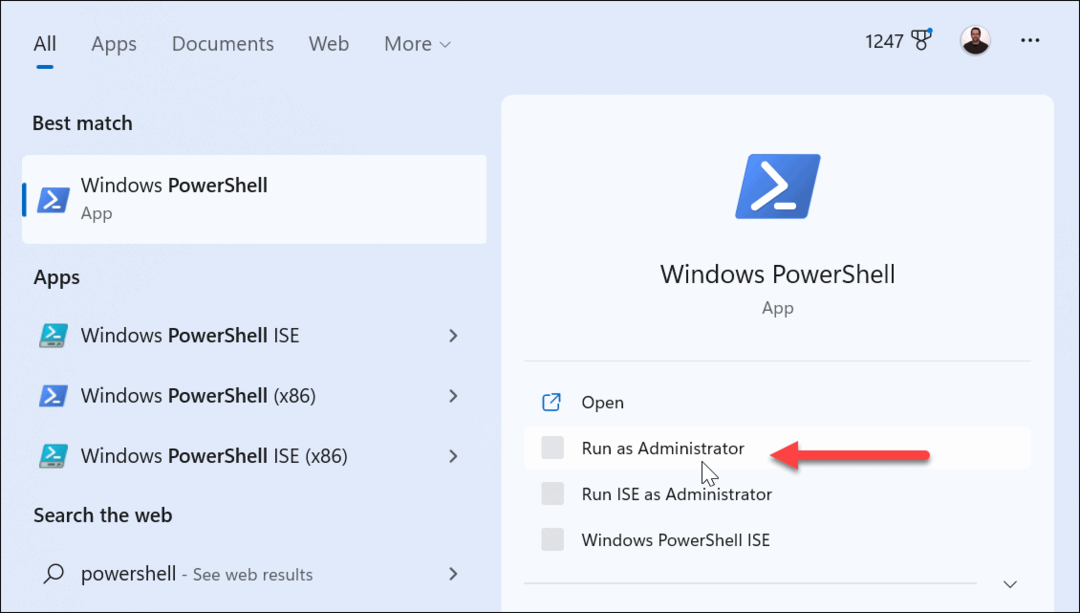
- Per visualizzare tutti gli account, eseguire il seguente comando:
utente della rete
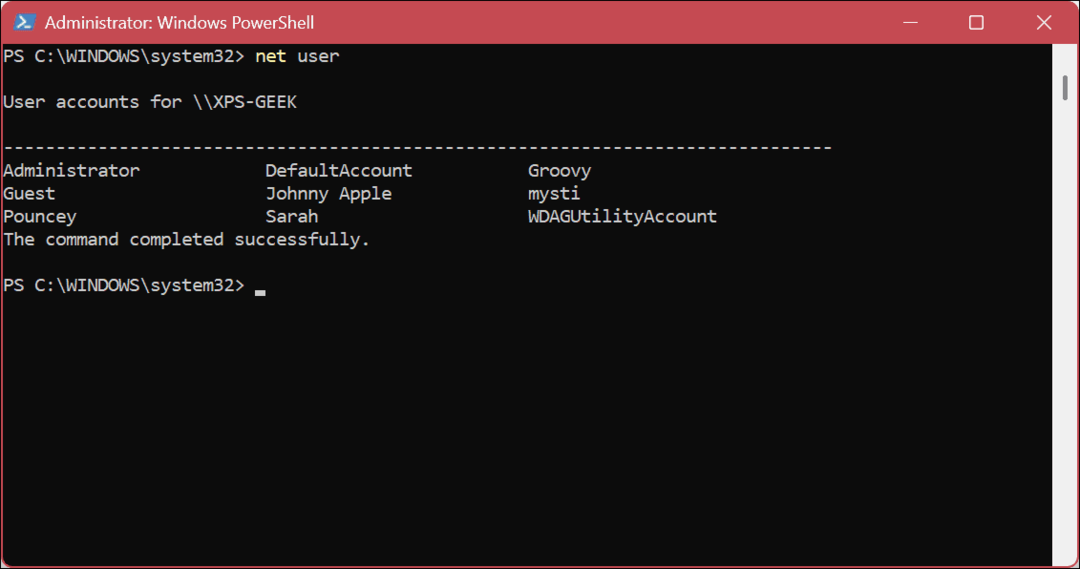
- Per controllare un account specifico, esegui quanto segue dove "Nome utente" è il nome effettivo dell'account sul tuo sistema.
net user Account-Nome
- Ad esempio, qui stiamo estraendo le informazioni e le proprietà di un account locale Standard.
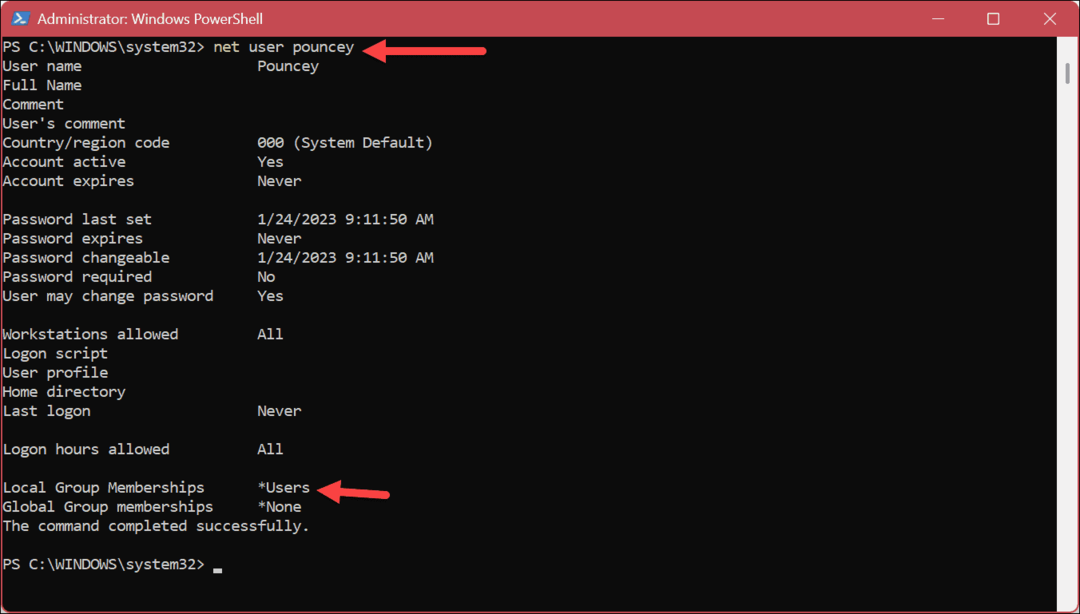
- Un altro comando che potresti voler eseguire ti mostrerà solo gli account amministratore. Per fare ciò, esegui quanto segue:
net amministratori di gruppo locale
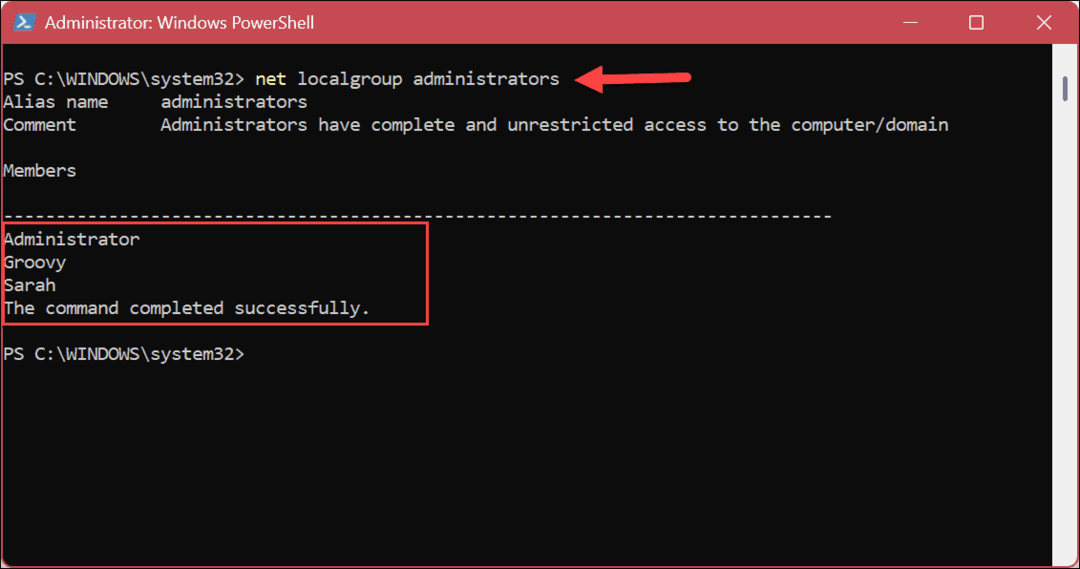
- Inoltre, puoi utilizzare il seguente comando solo per richiamare gli utenti con account Standard.
utenti netti del gruppo locale
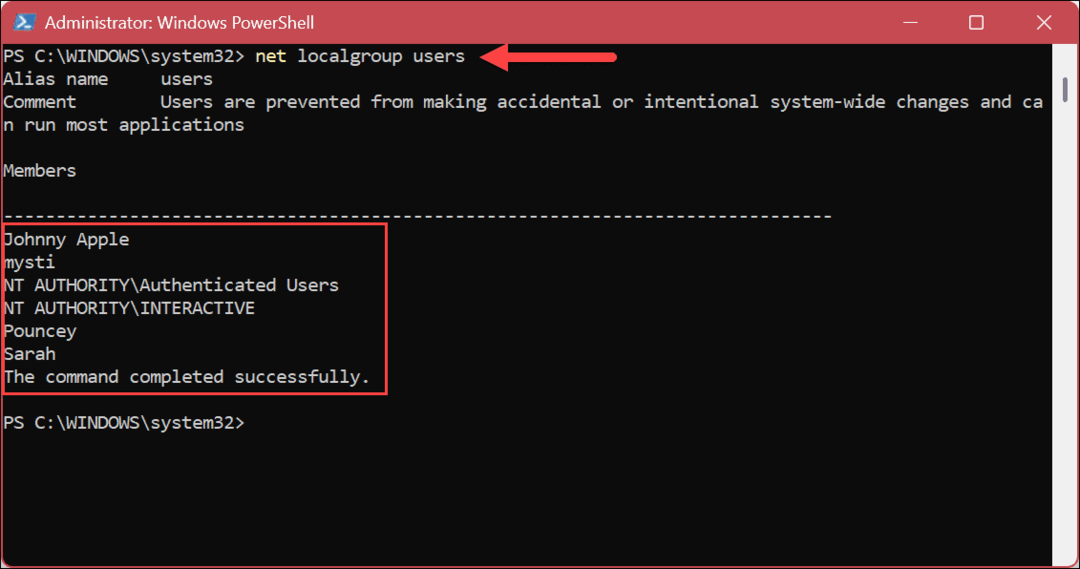
Gestione degli account utente su Windows 11
Se hai un PC con più account utente, è utile conoscere il tipo di account. Quindi, ad esempio, se condividi il tuo sistema con un utente inesperto, probabilmente non hai bisogno che apporti modifiche al sistema globale e installi app imprecise.
Esistono altri modi per gestire gli account utente su Windows 11. Ad esempio, potrebbe essere necessario aggiungere un nuovo account utente o aggiungi un account utente locale invece di uno Microsoft.
Quando hai più account, dovrai spostarti da uno all'altro. Ad esempio, impara a cambiare account utente su Windows 11, o se non ne hai più bisogno, puoi farlo eliminare un account utente su Windows 11.
Se non sei ancora su Windows 11, controlla le istruzioni per creare e gestire account utente su Windows 10. Oppure potrebbe essere necessario imparare a farlo rinominare un account utente locale su Windows 10.
Come trovare il codice Product Key di Windows 11
Se devi trasferire il codice Product Key di Windows 11 o ne hai solo bisogno per eseguire un'installazione pulita del sistema operativo,...
Come cancellare la cache, i cookie e la cronologia di navigazione di Google Chrome
Chrome fa un ottimo lavoro di memorizzazione della cronologia di navigazione, della cache e dei cookie per ottimizzare le prestazioni del browser online. Il suo è come...
